Come rispondere con il vivavoce per impostazione predefinita sull'iPhone 6
La possibilità di utilizzare l'altoparlante vivavoce sul tuo iPhone è eccezionale per le situazioni in cui preferiresti avere le mani libere, ad esempio quando lavori alla scrivania o quando devi fare qualcos'altro durante una conversazione. In effetti, potresti addirittura scoprire che l'altoparlante è il metodo desiderato per parlare sul tuo iPhone.
Se si utilizza l'altoparlante vivavoce per ogni chiamata, la necessità di attivarlo quando si risponde alla chiamata può essere un po 'noiosa. Fortunatamente puoi configurare il tuo iPhone in modo da rispondere a tutte le chiamate con vivavoce seguendo i passaggi del nostro tutorial di seguito.
Come rispondere a ogni chiamata con vivavoce in iOS 8
I passaggi di questo articolo sono stati scritti utilizzando un iPhone 6 Plus, in iOS 8.1.3. Questi passaggi funzioneranno anche per diversi modelli di iPhone utilizzando la stessa versione di iOS. Se non sei sicuro di quale versione di iOS sia presente sul tuo dispositivo, puoi leggere questa guida per scoprirlo.
Passaggio 1: apri il menu Impostazioni toccando l'icona Impostazioni .

Passaggio 2: selezionare l'opzione Generale .

Passaggio 3: selezionare l'opzione Accessibilità .
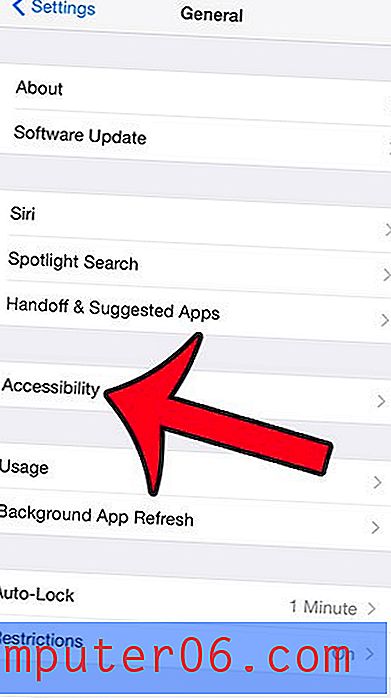
Passaggio 4: scorrere verso il basso e toccare il pulsante Chiama routing audio .
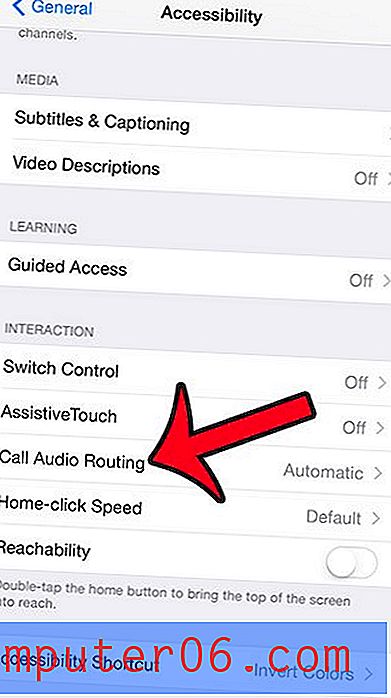
Passaggio 5: selezionare l'opzione Altoparlante .
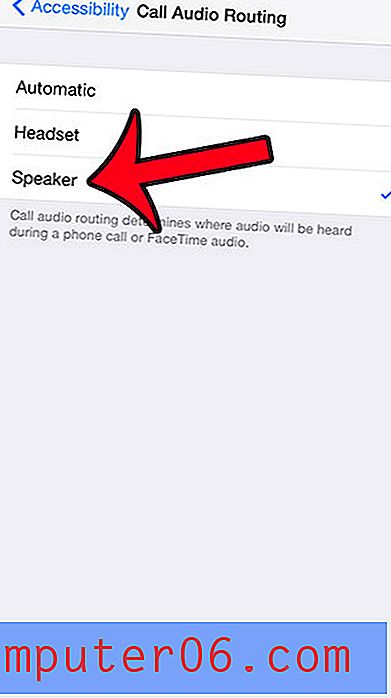
A tutte le chiamate ricevute sul dispositivo verrà ora risposto con il vivavoce fino a quando non si torna a questo menu e si ripristina l'impostazione su Automatico o Cuffia .
Stai cercando modi per migliorare la durata della batteria del tuo iPhone? Un'opzione è attivare l'opzione Riduci movimento nel menu Accessibilità. Un altro modo per affrontare i problemi di durata della batteria è acquistare un caricabatterie portatile.



